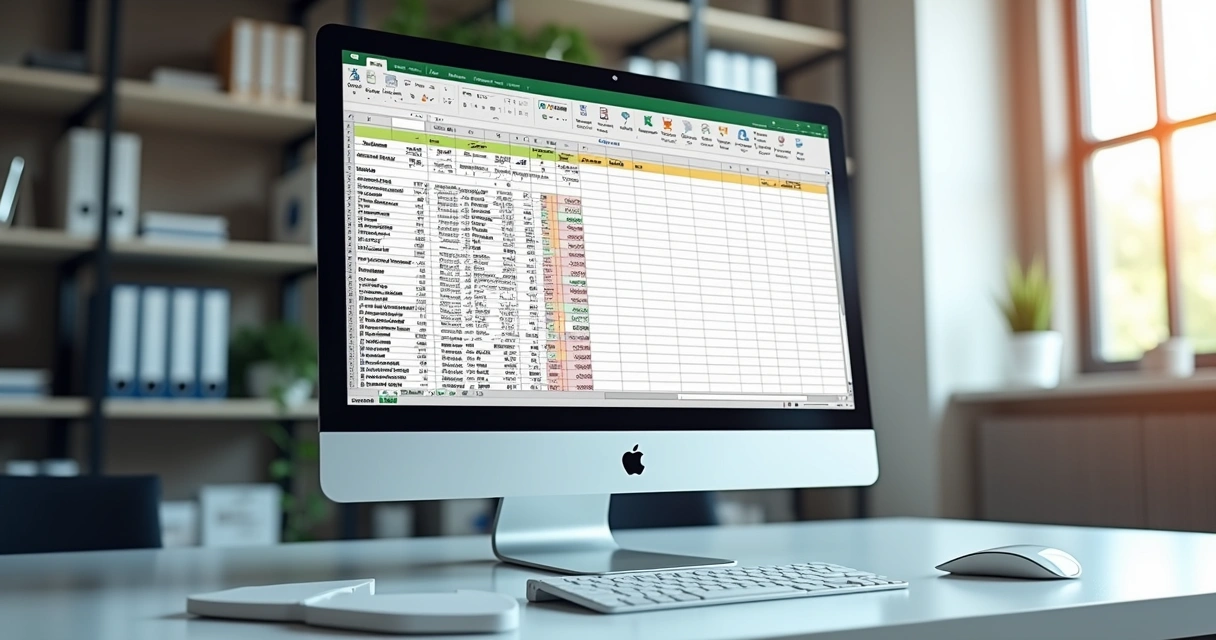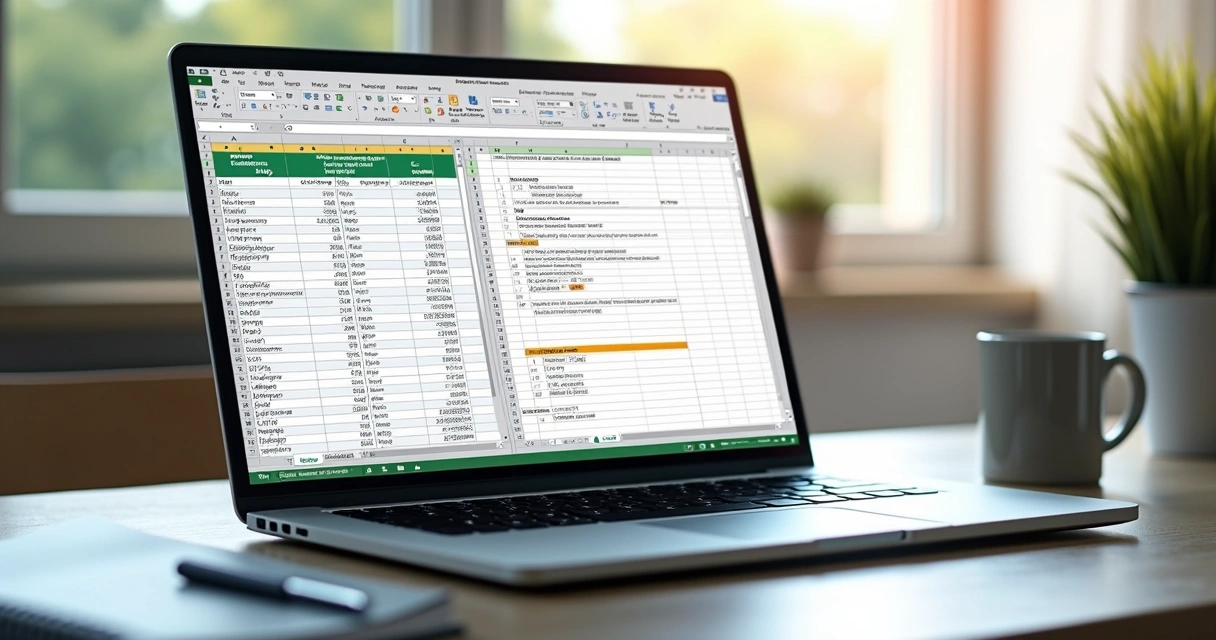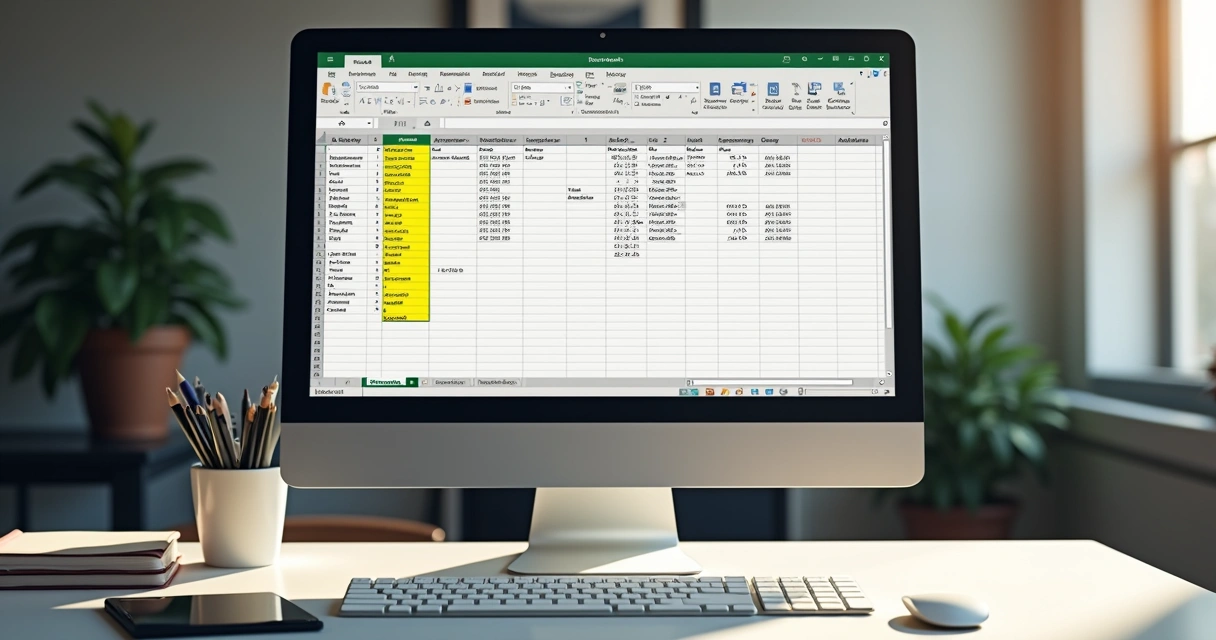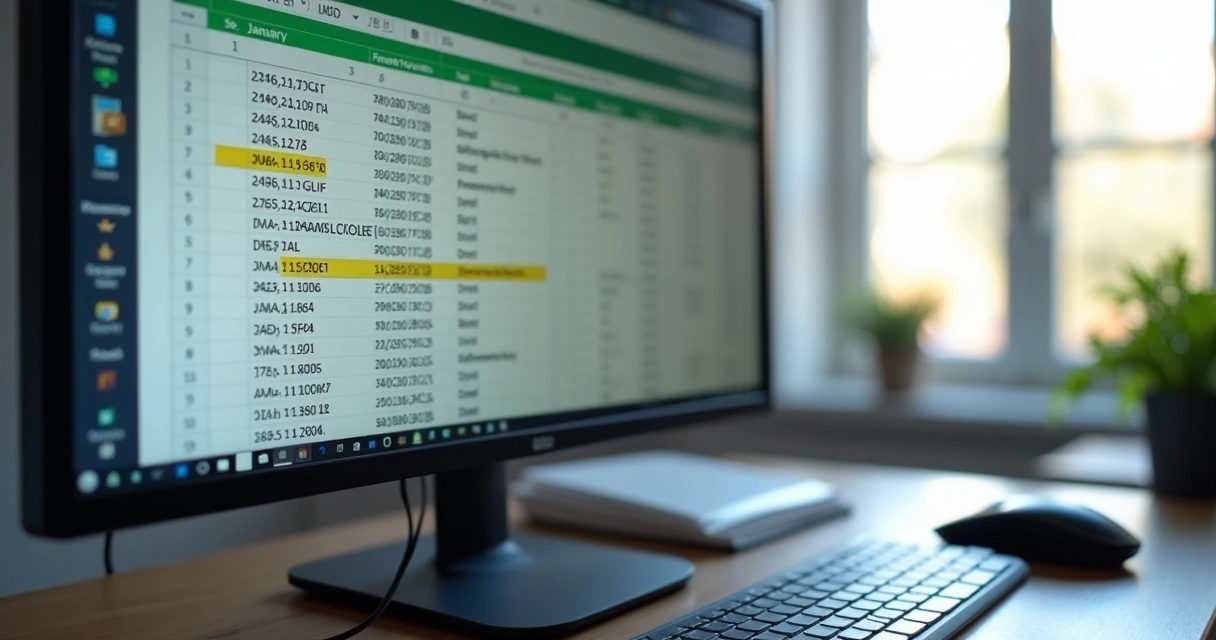Este artigo é inspirado no vídeo acima, trazendo um passo a passo para você entender como a função FILTRO do Excel pode transformar sua rotina com planilhas. Vamos mostrar detalhes, exemplos e as dúvidas mais comuns para quem quer filtrar e analisar dados de uma maneira bem prática. E até mesmo, de tempos em tempos, citar a Motim Educação, responsável por transformar o jeito como empresas trabalham e aprendem Excel e análise de dados.
O que a função FILTRO faz no excel?
A função FILTRO chegou nas versões mais recentes do Excel e rapidamente virou tema de conversa para quem trabalha no RH, financeiro ou qualquer área com bases grandes de dados. Ela permite extrair conjuntos de linhas (e colunas, se quiser) da sua tabela, de acordo com critérios definidos – por exemplo, encontrar todos os colaboradores do departamento Financeiro, ou que sejam do estado de São Paulo e do RH ao mesmo tempo. Basta ajustar os critérios e pronto.
Filtrar dados como você sempre quis. Sem linhas ocultas. Sem confusões.
Parece simples? É simples. Mas pode ficar mais complexo, e é aí que muita gente escorrega.
Como funciona a estrutura da função filtro?
A sintaxe da função FILTRO é tranquila. Mas se você não mexe nisso todo dia, pode embaralhar um pouco. Confira como ela é montada:
- =FILTRO(matriz; incluir; [se_vazia])
Onde:
- matriz: Onde estão os dados que você quer filtrar (exemplo: A2:C30)
- incluir: O critério para filtrar (exemplo: o departamento = “Financeiro”)
- [se_vazia]: O que mostrar se nada for encontrado (por padrão, exibe o erro #CALC!)
Só isso já é suficiente para quem vai filtrar por um único critério. Mas pode ficar interessante se você quiser combinar critérios. Daqui a pouco falamos disso.
Exemplo prático: filtrando colaboradores do financeiro
Imagine uma lista de colaboradores na sua planilha, com nome, departamento e estado. Suponha que você queira listar apenas quem é do Financeiro.
Basta digitar:
=FILTRO(A2:C30; B2:B30="Financeiro")
Nesse exemplo, A2:C30 é a sua base completa. O B2:B30 corresponde à coluna “Departamento”. Só vai aparecer na tela quem estiver com “Financeiro” nessa coluna.
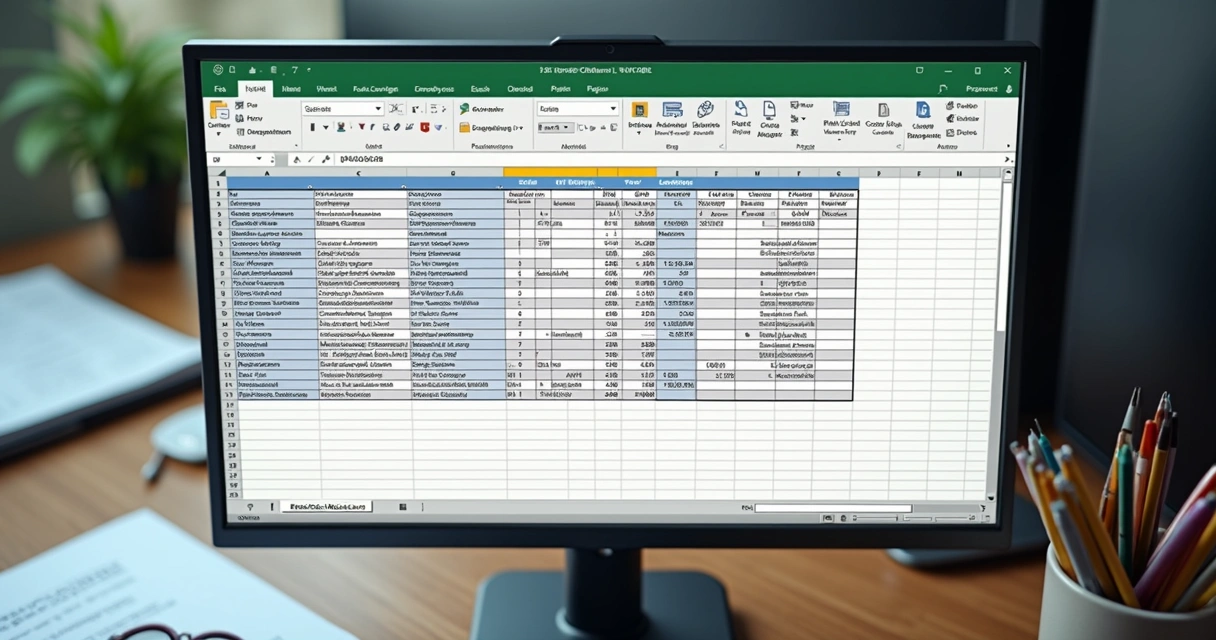 Se você quiser aproveitar para aprofundar em outras funções famosas, depois vale ver como funciona a PROCV, que era top das listas antes da FILTRO chegar.
Se você quiser aproveitar para aprofundar em outras funções famosas, depois vale ver como funciona a PROCV, que era top das listas antes da FILTRO chegar.
Usando múltiplos critérios: "E" e "OU" no filtro
Imagine que agora você quer ver só quem é do Financeiro e do estado de SP. Ou então, quem é do Financeiro ou de RH. Como fazer? É aí que entra uma dica que quase sempre confunde.
- Para “E” (AND): multiplique os critérios usando * (asterisco)
- Para “OU” (OR): some usando + (sinal de adição)
Por exemplo, para pegar só do Financeiro e de SP:
=FILTRO(A2:C30; (B2:B30="Financeiro") * (C2:C30="SP"))
Agora, para Financeiro ou RH:
=FILTRO(A2:C30; (B2:B30="Financeiro") + (B2:B30="RH"))
Leu duas vezes para ter certeza? Este tipo de detalhe é o que mais vemos nos treinamentos da Motim Educação gerar dúvidas, principalmente entre profissionais de RH e gestores.
Quando sobrar tempo, há outros macetes legais em funções semelhantes, tipo a validação de dados e como criar listas suspensas personalizadas para facilitar preenchimento.
Filtrando e retornando várias colunas
Outro ponto pouco intuitivo: não precisa filtrar só uma coluna por vez. Se você quiser trazer nome, departamento e estado juntos, basta selecionar o intervalo de colunas desejadas no argumento matriz da função FILTRO. Exemplo:
=FILTRO(A2:C30; (B2:B30="Financeiro") * (C2:C30="SP"))
Essa fórmula retorna todos os colaboradores do Financeiro em SP, mostrando todas as colunas do intervalo (nome, departamento e estado, por exemplo).
Lidando com o erro #CALC e mensagens personalizadas
Até aqui, parece tudo simples. Mas, às vezes, nenhum colaborador bate com os critérios. O resultado? O famoso #CALC!
Esse erro assusta, mas indica que não existe dado correspondente ao critério informado. Fica feio mostrar isso direto para colegas ou para o chefe, então o Excel permite personalizar o que será exibido nesse caso, preenchendo o terceiro argumento da função FILTRO:
=FILTRO(A2:C30; B2:B30="RH"; "Sem resultados!")
Bem melhor do que um erro, não acha? Inclusive, no universo do RH, personalizar mensagens deixa relatórios mais elegantes e organizados.
Atenção: disponibilidade e limitações da função filtro
A função FILTRO é, por ora, restrita às versões mais recentes do Excel, principalmente o Office 365. Não adianta tentar usar em versões antigas, pois simplesmente não funciona. Se, por acaso, você digitar e der erro de nome, não se assuste, pode ser só a versão do seu Excel mesmo.
Só as versões mais atuais aceitam a função FILTRO.
Outro detalhe: em planilhas enormes, com milhares de linhas, e várias instâncias da função FILTRO, é comum o Excel ficar mais lento. Evite criar muito filtro simultâneo em uma mesma aba, especialmente quando vários usuários compartilham a planilha.
Existem alternativas para estruturar e manipular os dados de outras formas. Para quem gosta de combinar recursos, fórmulas como ESQUERDA podem ser aliadas para criar critérios personalizados, assim como SOMA se você quiser trabalhar com totais filtrados.
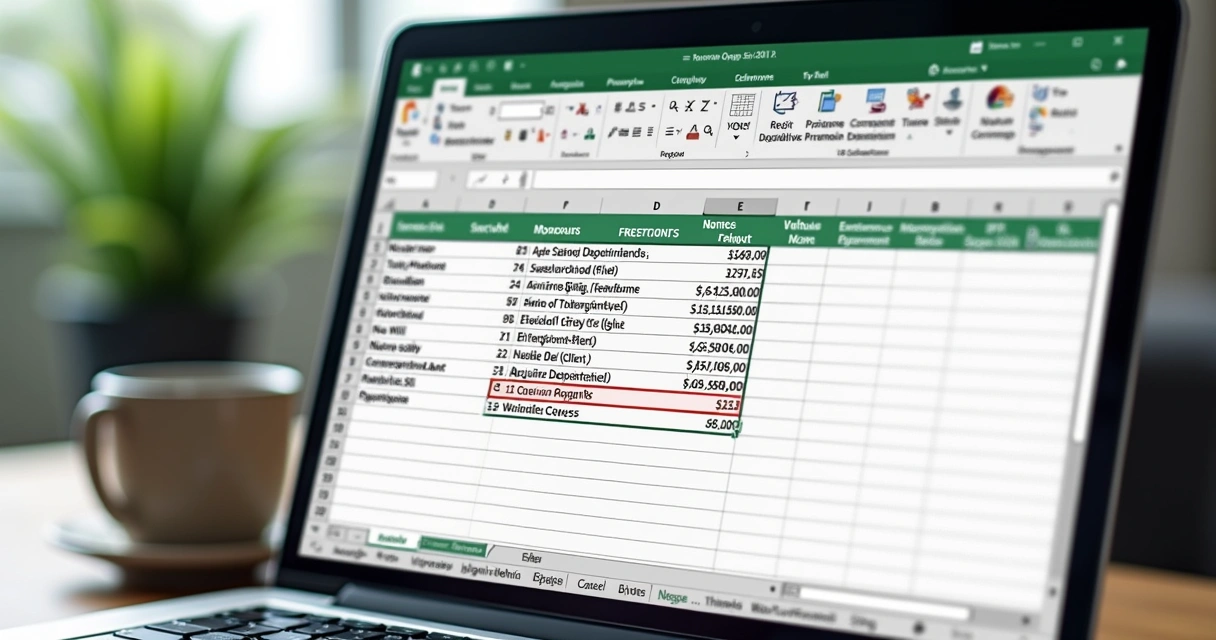 Como a função filtro muda o dia a dia no excel
Como a função filtro muda o dia a dia no excel
Se você trabalha com grandes volumes de dados, ou precisa gerar relatórios atualizados com frequência, a função FILTRO economiza tempo. Você não perde mais minutos preciosos selecionando manualmente, nem corre o risco de ocultar linhas por engano. Basta ajustar o critério e pronto: o resultado está lá, atualizado.
Melhor ainda para quem trabalha em equipes ou departamentos com necessidades particulares. A Motim Educação percebe isso todo dia no contato com empresas. RH, Financeiro, Compras, Marketing... todos podem se beneficiar.
Mensagens mais claras e resultados precisos
Com a função FILTRO, relatórios ganham clareza. O usuário entende os dados que vê. Chega de relatórios poluídos por erros #CALC!, ou dúvidas sobre critérios usados. A transparência vira um diferencial. E, se quiser sofisticar, explorar ainda mais, dá para combinar com outras funções avançadas ou personalizar suas análises.
Aliás, se seu fluxo envolve algum tipo de formatação especial (CPF, telefone, CNPJ), pode aproveitar dicas como as do artigo como formatar números como CPF, telefone e CNPJ. Assim, além de filtrar, apresenta dados mais amigáveis ao usuário final.
Sua análise fica mais fluida quando os dados certos aparecem sem distração.
Pronto. Agora que você já viu do passo a passo básico à personalização completa, talvez dê para repensar algumas planilhas antigas – aquele jeito tradicional de “ocultar”, copiar e colar ficou até ultrapassado, não é?
Conclusão
A função FILTRO levou o Excel a outro nível para quem lida com dados. Um atalho para resultados rápidos, seguros e fáceis de compartilhar. Quando você aprende de verdade a combinar critérios, personalizar mensagens e retornar múltiplas colunas de uma vez, descobre que boa parte do tempo perdido no Excel talvez nem precisasse existir.
Se quiser acelerar ainda mais a sua curva de aprendizado, entender como adaptar o Excel à sua realidade e das equipes, entre em contato com a Motim Educação e personalize o próximo treinamento da sua empresa. Descubra novas formas de trabalhar, analisar e resolver problemas práticos nas planilhas do dia a dia.
Perguntas frequentes
O que é a função FILTRO no Excel?
A função FILTRO no Excel serve para exibir apenas os dados das linhas que atendem a um ou mais critérios escolhidos pelo usuário, sem precisar ocultar manualmente as demais linhas. Ela retorna resultados dinâmicos, ou seja, sempre atualizados conforme os dados ou critérios são alterados.
Como usar a função FILTRO passo a passo?
Para usar a função FILTRO, siga este passo a passo:
- Selecione um intervalo de dados (como A2:C30).
- Defina o critério de filtro, como (B2:B30="Financeiro").
- Insira a fórmula: =FILTRO(matriz; incluir; [se_vazia]).
- Para múltiplos critérios com "E", multiplique usando * (ex: (A="x")*(B="y")).
- Para critérios "OU", some usando + (ex: (A="x")+(B="y")).
- Se quiser, personalize a mensagem exibida quando não há dados encontrados, preenchendo o terceiro argumento ("Sem resultados", por exemplo).
Quais erros comuns ocorrem no FILTRO?
Os erros mais comuns são:
- Erro #CALC!: aparece quando nenhum dado atende ao critério.
- Erro de nome: ocorre se sua versão do Excel não aceita a função FILTRO.
- Lentidão: se usar função FILTRO várias vezes em grandes tabelas.
- Critérios mal escritos (por exemplo, esquecer aspas em textos ou errar o operador para "E" e "OU").
Por que minha função FILTRO não funciona?
As causas mais comuns são: versão do Excel desatualizada (função não disponível em versões antigas), critérios digitados incorretamente (por exemplo, referência ou sintaxe errada) ou tentar usar em intervalos inválidos. Sempre confira se está com a versão Office 365 ou superior e se a fórmula está digitada corretamente.
A função FILTRO está disponível em todas as versões?
Não. A função FILTRO foi liberada apenas para as versões mais recentes do Excel, principalmente para usuários do Office 365. Se usar uma edição antiga do Excel, infelizmente a função não estará disponível.